这篇文章写给谁看? ✍️
- 所有 Windows 用户,特别是:
- 经常需要安装、配置开发工具的开发者、程序员 🧑💻。
- 厌倦了每次重装系统都要手动下载、安装、点“下一步”的每一个人 😩。
- 希望电脑保持干净整洁,告别混乱的安装目录和注册表残留的效率追求者 ✨。
- 无论是电脑小白还是老司机,都能轻松上手!
预计阅读+实践时间: ⏱️ 30-60 分钟 (取决于你的网络速度和想安装的软件数量)
😫 前言:你是否也曾被 Windows 软件安装折磨?
还记得吗?每次重装 Windows 系统后,那令人头秃的软件安装环节:打开浏览器,搜索、下载 JDK 、Node.js 、Python 、Git 、VS Code 、MySQL 、Redis... 每个软件都要经历“寻找官网 -> 下载 -> 双击安装包 -> 无脑点下一步(还得小心捆绑软件!) -> 配置环境变量”的漫长旅程。一套操作下来,半天时间就没了,耐心也耗尽了。更别提各种依赖冲突、环境变量配置错误、软件卸载不干净留下的系统“垃圾”... 简直是噩梦!😱
如果你对上述场景感同身受,那么恭喜你,找到了解放自己的钥匙!🔑 今天,我要向你隆重介绍一款 Windows 下的命令行包管理神器 —— Scoop。它就像一个专门为开发者和效率爱好者准备的“应用商店”,能让你用几行简单的命令,就闪电般地安装、更新、管理你需要的各种(尤其是命令行)工具和软件。从此,环境搭建不再是痛苦,而是几分钟就能搞定的轻松事!
看看我用 Scoop 配置好环境后的样子,是不是清爽又高效?👇
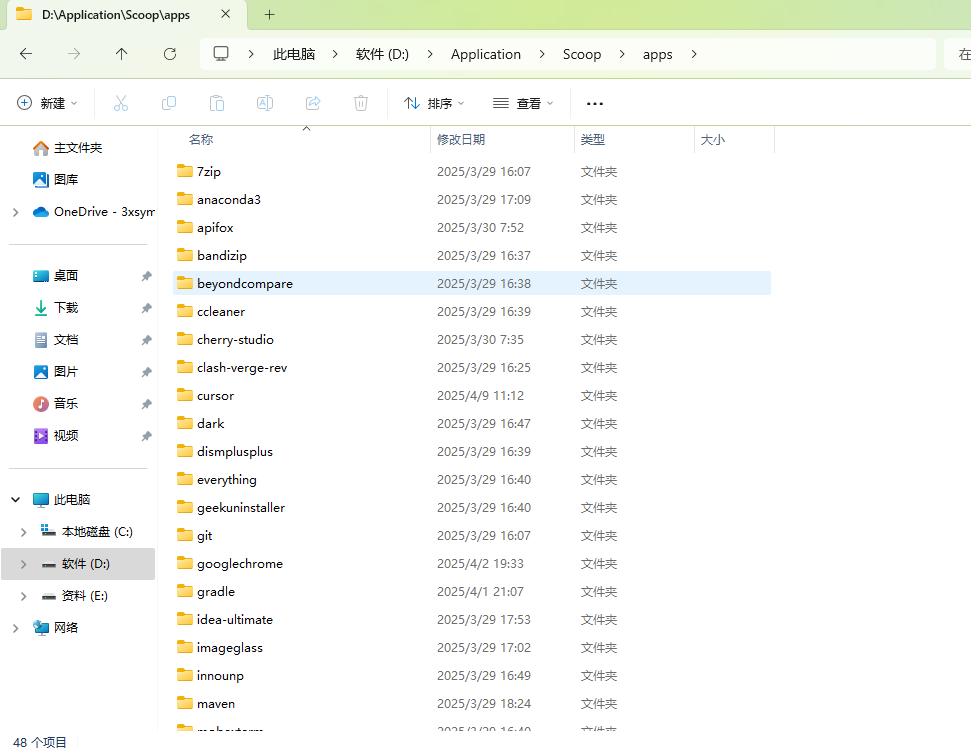
🛠️ 准备工作:磨刀不误砍柴工
在开始之前,请确保你满足以下条件:
- 操作系统: Windows 10 或 Windows 11 ( Windows 7 SP1+ 理论上也支持,但更推荐新版本)。
-
PowerShell: 版本 5.1 或更高版本。Windows 10/11 通常自带。
- 检查方法:打开 PowerShell (按
Win + X,选择“Windows PowerShell”或“终端”),输入$PSVersionTable.PSVersion并回车,查看Major版本号是否 >= 5 。
- 检查方法:打开 PowerShell (按
- .NET Framework: 4.5 或更高版本 (通常新版 Windows 已满足)。
- 网络连接: 稳定且能访问 GitHub (Scoop 的核心依赖)。
- 管理员权限: 虽然 Scoop 的核心理念是非管理员权限安装,但在首次设置 PowerShell 执行策略或进行全局安装时可能需要。建议首次操作时,以管理员身份运行 PowerShell 。
- 基本命令行知识: 别担心!如果你是新手,只需跟着步骤复制粘贴命令即可。我会解释每一步的作用。
- 网络环境: 全程代理网络。如果你在国内网络环境下遇到困难(如下载慢、连接失败),可能需要配置代理或使用其他网络优化方法。文末会提供一些解决方案思路。
🚀 核心步骤:开始你的 Scoop 之旅!
步骤一:安装 Scoop 本体 - 神器的第一步
Scoop 本身就是一个需要被“安装”的工具。
-
打开 PowerShell:
- 按下
Win + X快捷键,在菜单中选择 “Windows PowerShell (管理员)” 或 “终端 (管理员)”。建议首次使用管理员权限,以确保后续步骤顺利。
- 按下
-
设置执行策略:
-
为了允许 PowerShell 运行像 Scoop 安装脚本这样的本地或远程签名的脚本,需要调整执行策略。输入以下命令:
Set-ExecutionPolicy -ExecutionPolicy RemoteSigned -Scope CurrentUser -
按下回车。如果系统询问是否更改执行策略,输入
Y并回车确认。 -
💡 小科普:
Set-ExecutionPolicy: 这是设置 PowerShell 执行策略的命令。RemoteSigned: 这是一种安全策略,允许运行本地创建的脚本,对于从网络下载的脚本,则要求它们具有可信发布者的数字签名。这比Unrestricted(允许所有脚本)更安全。-Scope CurrentUser: 表示这个设置仅对当前登录的用户生效,通常不需要管理员权限(但首次设置可能需要确认),也更安全。
-
-
执行安装命令:
-
接下来,粘贴并运行以下命令来下载并执行 Scoop 的官方安装脚本:
Invoke-RestMethod -Uri https://get.scoop.sh | Invoke-Expression # 或者使用别名更简洁的版本 (iwr = Invoke-RestMethod, iex = Invoke-Expression) # iwr -useb get.scoop.sh | iex -
💡 小科普:
Invoke-RestMethod(或iwr): 从指定的 URL (https://get.scoop.sh) 下载内容(这里是安装脚本)。|(管道符): 将前一个命令的输出(下载的脚本内容)传递给后一个命令。Invoke-Expression(或iex): 执行接收到的字符串内容(也就是运行安装脚本)。
-
网络问题提示: 如果这条命令因为网络问题(如无法连接 GitHub )失败,请参考文末的“常见问题解决”。
-
-
预期结果:
- 等待脚本执行完毕。如果一切顺利,你会在 PowerShell 窗口看到类似 "Scoop was installed successfully!" 的成功信息。
- 默认情况下,Scoop 会安装在你的用户目录下:
C:\Users\你的用户名\scoop。
-
(可选) 修改默认安装路径:
-
如果你不想把 Scoop 安装在 C 盘,或者想统一管理软件,可以在执行安装命令之前,先运行以下两条命令来指定路径(例如,安装到
D:\Apps\Scoop):# 1. 设置 Scoop 的安装目录环境变量 $env:SCOOP='D:\Apps\Scoop' # 2. 将这个环境变量永久写入用户配置 (下次打开 PowerShell 依然有效) [Environment]::SetEnvironmentVariable('SCOOP', $env:SCOOP, 'User') # 3. (可选) 设置全局安装路径 (如果需要全局安装软件) # $env:SCOOP_GLOBAL='D:\GlobalApps' # [Environment]::SetEnvironmentVariable('SCOOP_GLOBAL', $env:SCOOP_GLOBAL, 'Machine') # Machine 级别需要管理员权限 -
设置完路径后,再执行上面的第 3 步安装命令。
-
步骤二:验证安装与添加软件仓库 (Bucket)
Scoop 使用 "Bucket"(桶)来管理软件包列表,每个 Bucket 就是一个 Git 仓库,里面包含了软件的安装信息(称为 Manifest ,清单文件)。默认只有 main Bucket ,主要包含常用的命令行工具。我们需要添加更多 Buckets 来发现和安装更多软件。
-
验证 Scoop:
- 在 PowerShell 中输入
scoop help并回车。如果看到 Scoop 的帮助信息和可用命令列表,说明 Scoop 已成功安装并可以工作了。 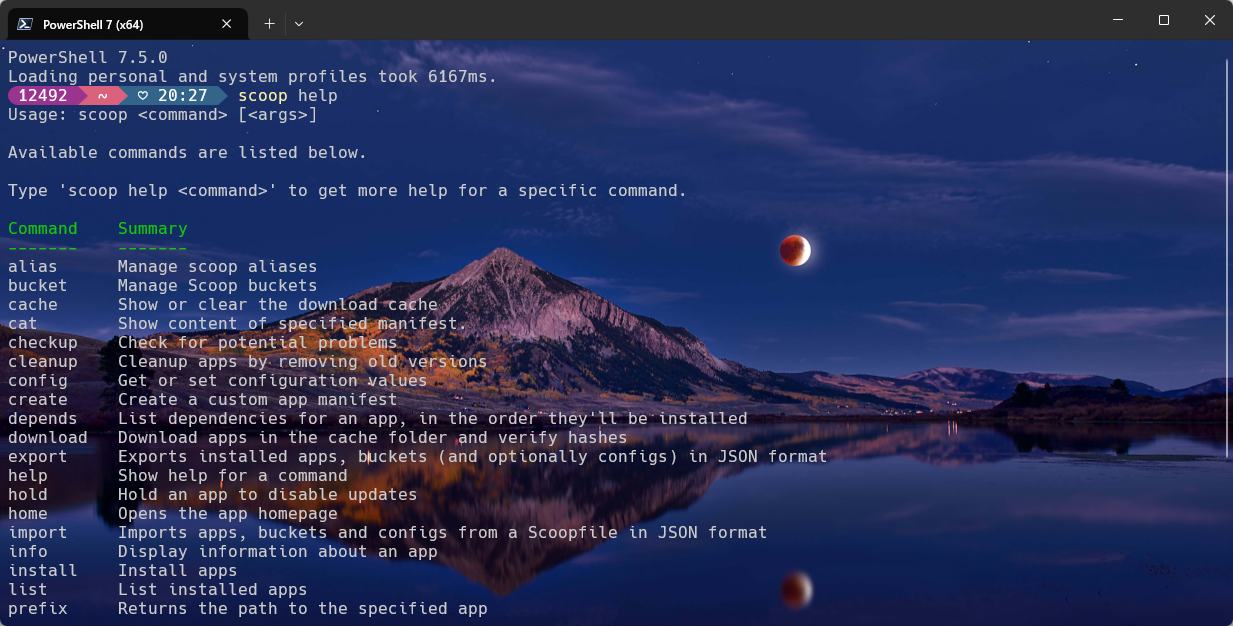
- 在 PowerShell 中输入
-
添加常用 Bucket:
-
extrasBucket 包含了大量流行的 GUI 软件和非mainBucket 的常用工具。强烈建议添加:scoop bucket add extras -
💡 提示: 添加 Bucket 需要从 GitHub 克隆仓库,如果网络慢请耐心等待。如果失败,检查网络或代理设置。
-
重要: Scoop 依赖
git来管理 Buckets 。如果你的系统没有安装git,Scoop 在添加第一个 Bucket 时通常会提示并自动尝试安装。你也可以手动安装:scoop install git。
-
-
添加其他常用 Buckets (可选):
-
根据你的需要,可以添加更多社区维护的 Buckets 。例如:
- 安装各种 Java 版本:
scoop bucket add java - 安装 Nerd Fonts (美化终端字体):
scoop bucket add nerd-fonts - 安装特定旧版本的软件:
scoop bucket add versions - 安装非便携应用 (需要特殊处理):
scoop bucket add nonportable(安装里面的软件可能需要管理员权限)
- 安装各种 Java 版本:
-
去哪里找更多 Buckets ?
- 官方维护的 Bucket 列表:https://github.com/ScoopInstaller
- 社区维护的已知 Buckets 列表:可以在网上搜索 "known scoop buckets" 或 查看 这个非官方索引 (但请注意,首选官方或广泛使用的 Bucket)。
-
根据你的需要,可以添加更多社区维护的 Buckets 。例如:
-
注意事项:
- 添加 Bucket 时需要良好的网络连接。
- 如果命令出错,请检查 Bucket 名称是否拼写正确。
- 有时网络波动会导致添加失败,重试一次可能就好了。
步骤三:用 Scoop 安装你的常用软件
激动人心的时刻到了!现在你可以像逛超市一样,用简单的命令安装软件了。
-
搜索软件:
-
不确定软件是否在已添加的 Buckets 里?用
search命令!scoop search <你想搜索的软件名或关键词> # 例如: 搜索 python 相关 scoop search python -
Scoop 会列出匹配的软件包及其所在的 Bucket 。
-
更方便的搜索: 你也可以直接访问 Scoop 的官方网站 https://scoop.sh/,它提供了一个图形化的搜索界面。注意取消勾选页面上的 "main" 筛选器可以搜索到
extras等其他 Bucket 中的包。 -
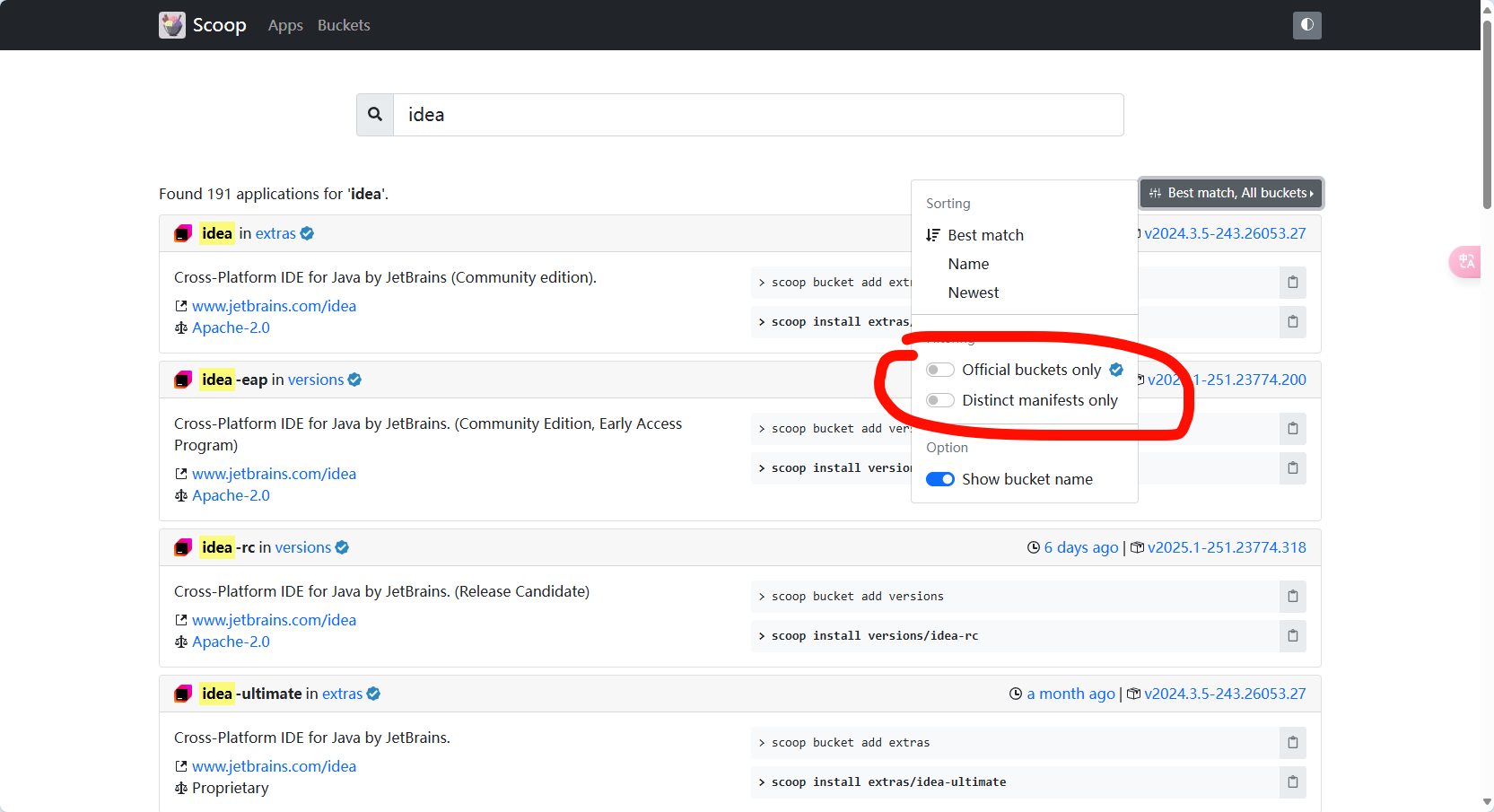
-
-
安装单个软件:
-
找到你需要的软件名后,使用
install命令安装。# 安装 OpenJDK (来自 java bucket) scoop install openjdk # 安装 Git (来自 main bucket) scoop install git # 安装 7zip (来自 main bucket) scoop install 7zip # 安装 VS Code (来自 extras bucket) scoop install vscode
-
-
一次安装多个软件:
-
提高效率,一次性安装多个!用空格隔开软件名即可。
scoop install nodejs python mysql nginx putty everything powertoys
-
-
(可选) 全局安装:
-
默认情况下,Scoop 安装的软件只对当前用户可用,并且安装在用户目录下的
scoop文件夹中(如C:\Users\你的用户名\scoop\apps)。这通常不需要管理员权限,也更干净、便携。 -
如果你希望软件对系统上的所有用户都可用,可以使用
-g或--global参数。这需要管理员权限运行 PowerShell ,并且软件会被安装到全局路径(默认为C:\ProgramData\scoop,或你通过$env:SCOOP_GLOBAL指定的路径)。# 全局安装 OpenJDK (需要管理员权限运行 PowerShell) scoop install openjdk --global -
💡 建议: 除非你明确知道需要全局安装,否则优先使用默认的用户模式安装,这更能体现 Scoop 的优势。
-
-
预期结果:
- Scoop 会自动下载软件包、解压、处理依赖,并将可执行文件通过 "shim" 机制添加到你的
PATH中。安装完成后,你通常可以直接在新的 PowerShell 或 CMD 窗口中使用该软件的命令。 - 例如,安装
openjdk后,打开一个新的 PowerShell 窗口,输入java -version,应该能看到 Java 的版本信息。
- Scoop 会自动下载软件包、解压、处理依赖,并将可执行文件通过 "shim" 机制添加到你的
-
💡 Scoop 的魔法:Shim 是什么?
- Scoop 的一个核心优势是不污染系统的
PATH环境变量。它怎么做到的?答案是 "Shim" (垫片)。 - 当你安装一个软件(比如
git)后,Scoop 不会把git.exe所在的整个目录加到系统PATH。它只做一件事:在~/scoop/shims目录下(这个目录在安装 Scoop 时会被自动添加到用户PATH中)创建一个名为git.exe的极小的可执行文件 (shim)。 - 当你运行
git命令时,系统在PATH里找到了~/scoop/shims/git.exe。这个 shim 文件知道真正git.exe的位置(比如在~/scoop/apps/git/current/bin/git.exe),然后它会启动真正的git.exe。 - 这样做的好处是:你的
PATH变量非常干净,只增加了一个shims目录。卸载软件时,只需删除对应的 shim 和软件目录,对系统几乎没有影响。对于 GUI 程序,Scoop 会在开始菜单创建一个 "Scoop Apps" 文件夹存放快捷方式。
- Scoop 的一个核心优势是不污染系统的
步骤四:软件的更新与管理
安装只是开始,Scoop 还能帮你轻松管理已安装的软件。
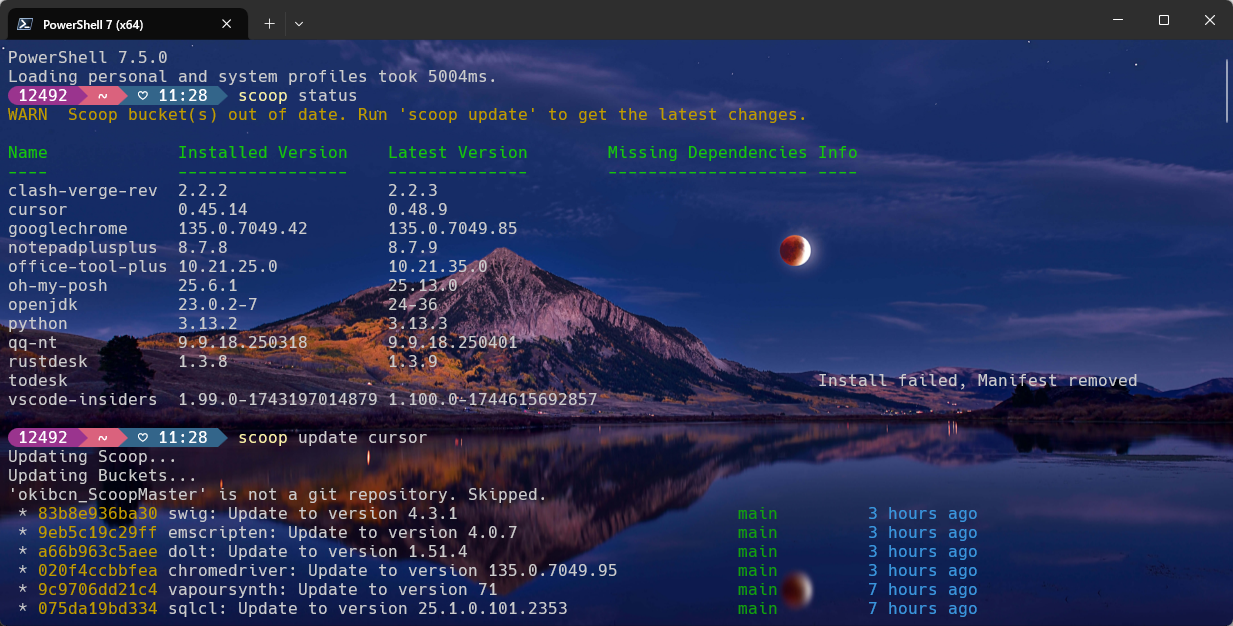
-
检查更新:
-
想知道哪些软件有新版本了?
# 检查 Scoop 自身和所有 Buckets 的更新,并列出可更新的软件 scoop status # 或者直接更新 Scoop 自身和 Buckets 的信息 scoop update -
scoop update首先会更新 Scoop 自身和所有已添加的 Bucket (相当于对每个 Bucket 的 Git 仓库执行git pull),获取最新的软件包清单。
-
-
更新所有软件:
-
一键更新所有已安装且有新版本的软件:
scoop update *
-
-
更新指定软件:
-
只想更新某个特定的软件?
scoop update <软件名> # 例如: 更新 nodejs scoop update nodejs
-
-
查看已安装列表:
-
想看看自己都装了些什么?
scoop list
-
-
卸载软件:
-
不再需要某个软件了?干干净净地移除它!
scoop uninstall <软件名> # 例如: 卸载 mysql scoop uninstall mysql -
Scoop 会删除软件文件和对应的 shim/快捷方式,非常彻底。
-
-
查看软件信息:
-
想了解某个已安装或可用软件的详细信息(版本、来源、依赖等)?
scoop info <软件名> # 例如: 查看 git 的信息 scoop info git
-
-
回退到旧版本:
-
更新后发现新版本有 Bug ?可以尝试回退。
# 先查看可用版本 scoop info <软件名> # 回退到指定版本 (例如回退 git 到 2.30.0.windows.1) scoop reset <软件名>@<版本号> scoop reset [email protected]
-
-
其他常用命令:
scoop cleanup *: 清理所有软件的旧版本,释放磁盘空间。scoop cache rm *: 清除下载缓存。scoop home <软件名>: 在浏览器中打开软件的官方主页。scoop which <命令名>: 显示某个命令对应的可执行文件的实际路径 (类似 Linux 的which)。
🤔 常见问题解决 (FAQ)
问题 1:Scoop 安装或添加 Bucket 时提示网络错误/超时?
-
原因分析:
- 国内访问 GitHub 网络不稳定。
- 公司或学校网络限制。
- 系统代理设置未被 PowerShell 正确识别。
-
解决方案:
-
检查网络: 确保你的基本网络连接是通的。
-
配置代理: 如果你有可用的 HTTP 代理,可以为 Scoop 单独设置:
# 设置代理 (将 'http://代理服务器地址:端口' 替换为你的实际代理) scoop config proxy http://代理服务器地址:端口 # 查看当前代理设置 scoop config proxy # 取消代理 scoop config proxy none注意:这只为 Scoop 设置代理,不影响系统其他应用。
-
使用网络加速工具: 尝试使用 Watt Toolkit (原 Steam++) 或其他类似工具进行 GitHub 加速。
-
手动下载安装脚本:
- 在浏览器中访问
https://get.scoop.sh。 - 将页面内容完整复制并保存为一个名为
install.ps1的文件(例如保存在桌面)。 - 在 PowerShell 中,切换到该文件所在的目录(例如
cd ~/Desktop),然后运行:.\install.ps1(注意前面的.\)。如果之前修改了安装路径的环境变量,这里也需要先设置好。
- 在浏览器中访问
-
更换 DNS: 尝试将系统的 DNS 服务器更换为更可靠的公共 DNS ,如
1.1.1.1(Cloudflare) 或8.8.8.8(Google)。
-
问题 2:安装软件后,在命令行中输入命令提示“不是内部或外部命令”?
-
原因分析:
~/scoop/shims目录没有被正确添加到系统的 PATH 环境变量中。- 你没有重新打开一个新的 PowerShell 或 CMD 窗口(环境变量更改通常需要新会话才能生效)。
- 安装的是 GUI 程序,它可能没有提供命令行接口。
- 极少数情况下,shim 创建失败。
-
解决方案:
- 重启终端: 最常见的原因! 关闭当前的 PowerShell/CMD 窗口,然后重新打开一个新的窗口再试。
-
检查 PATH 环境变量:
- 在 PowerShell 中输入
$env:Path查看当前 PATH 。确认其中是否包含类似C:\Users\你的用户名\scoop\shims的路径。 - 如果没有,尝试运行
scoop fix path看是否能自动修复。 - 如果还不行,可能需要手动添加:右键“此电脑” -> 属性 -> 高级系统设置 -> 环境变量 -> 在“用户变量”或“系统变量”中找到
Path-> 编辑 -> 新建 -> 添加C:\Users\你的用户名\scoop\shims(请替换为你的实际路径) -> 一路确定。然后重启终端。
- 在 PowerShell 中输入
- 确认安装: 使用
scoop list确认软件是否真的安装成功了。 - 检查软件类型: 确认你安装的是命令行工具还是纯 GUI 应用。GUI 应用通常通过开始菜单的 "Scoop Apps" 文件夹启动。
- 检查 Shim: 使用
scoop which <命令名>看看是否能找到对应的 shim 文件。
问题 3:执行 Set-ExecutionPolicy 时出错或无效?
-
原因分析:
- 权限不足 (尤其是在尝试更改
LocalMachine范围时)。 - 组策略限制 (在企业环境中常见)。
- 权限不足 (尤其是在尝试更改
-
解决方案:
- 使用管理员权限: 确保你是以管理员身份运行 PowerShell 。
- 检查作用域: 确认你使用的是
-Scope CurrentUser。更改LocalMachine作用域通常需要更高的权限,并且会影响所有用户。 - 检查组策略: 如果你在公司电脑上,可能需要联系 IT 管理员,确认是否有组策略限制了执行策略的更改。
- 了解策略级别: PowerShell 执行策略有多个作用域( MachinePolicy, UserPolicy, Process, CurrentUser, LocalMachine ),它们有优先级。可以使用
Get-ExecutionPolicy -List查看各作用域的设置。CurrentUser通常能覆盖LocalMachine(除非有策略限制)。
问题 4:杀毒软件报警或阻止 Scoop/软件安装?
- 原因分析: Scoop 的工作方式(下载、解压、创建 shim )有时会被某些敏感的杀毒软件误判为可疑行为。
-
解决方案:
- 添加排除项: 在你的杀毒软件设置中,将 Scoop 的安装目录 (
C:\Users\你的用户名\scoop或你自定义的路径) 添加到信任区域或排除列表。 - 临时禁用: 在安装特定软件时,可以考虑临时禁用杀毒软件的实时防护,安装完成后再开启(请确保你信任要安装的软件来源!)。
- 添加排除项: 在你的杀毒软件设置中,将 Scoop 的安装目录 (
💡 进阶技巧:让 Scoop 更得心应手
-
创建自己的 Bucket:
- 如果你有一些内部工具或者 Scoop 官方/社区没有收录的软件,可以创建自己的 Git 仓库作为 Bucket ,编写 JSON 格式的 Manifest 文件来描述如何安装它们。这对于团队共享工具配置非常有用。学习如何编写 Manifest: Scoop Wiki。
-
一键重装脚本:
-
将你所有需要安装的常用软件整理到一个 PowerShell 脚本文件中(例如
setup-my-env.ps1):# setup-my-env.ps1 # 添加需要的 Buckets scoop bucket add extras scoop bucket add java scoop bucket add nerd-fonts # 安装常用工具 scoop install git python nodejs openjdk maven gradle vscode 7zip everything powertoys curl wget grep sed bandizip # ... 添加你需要的其他软件 # 清理旧版本 scoop cleanup * Write-Host "环境配置完成!" -
每次重装系统后,只需运行 Scoop 安装命令,然后执行这个脚本
.\setup-my-env.ps1,即可快速恢复你的开发环境!
-
-
极致便携性:
- Scoop 的一大魅力在于其便携性。默认情况下,所有软件都安装在
~/scoop目录下。这意味着,理论上你可以将整个scoop文件夹复制到另一台电脑的相同用户目录下(或者通过环境变量指定路径),然后简单运行一些 Scoop 命令(如scoop reset *或scoop fix path)来修复路径和 shim ,就能在新电脑上获得几乎一致的环境!
- Scoop 的一大魅力在于其便携性。默认情况下,所有软件都安装在
-
与其他包管理器的比较 (简单):
- Scoop: 默认用户级安装、无需管理员权限、干净不污染 PATH 、主要面向开发者和命令行工具、便携性好、仓库相对 Chocolatey 较小。
- Chocolatey (Choco): 历史悠久、软件包仓库非常庞大 (覆盖面广)、通常需要管理员权限、安装方式更接近传统 Windows 安装(可能安装到 Program Files )、有付费版提供高级功能。
- Winget: 微软官方出品、内置于新版 Windows 、可以管理来自 Microsoft Store 和其社区仓库的应用、更新机制有时能同步非 Winget 安装的应用、更偏向通用软件管理。
- 可以共存吗? 可以!很多人会同时使用它们,根据软件可用性和个人偏好选择。例如,用 Scoop 管理开发工具,用 Winget 或 Chocolatey 管理大型 GUI 应用。
🎉 总结:拥抱 Scoop ,告别繁琐!
恭喜你!通过这篇(希望是)生动有趣的教程,你已经掌握了使用 Scoop 在 Windows 上高效、整洁地管理软件的秘诀。Scoop 以其简洁的命令行操作、出色的便携性、对系统环境的“零污染”以及强大的脚本能力,正成为越来越多 Windows 用户(尤其是开发者)的装机必备神器。
从现在开始,忘掉那些繁琐的手动下载、安装、配置吧!让 Scoop 成为你得力的助手,把宝贵的时间投入到真正重要的事情上——无论是编码、创作,还是享受生活。
💬 交流时间!
你觉得 Scoop 怎么样?在你的使用过程中,遇到了哪些有趣的问题或独到的技巧?你最喜欢用 Scoop 安装哪些软件?欢迎在评论区分享你的经验和看法,或者提出你的疑问。让我们一起交流,让 Windows 环境配置变得前所未有的简单和愉快!
如果觉得这篇文章对你有帮助,别忘了点赞、收藏,并分享给你身边还在被软件安装折磨的朋友们! 😉
1
ronen 51 天前
用 linux 啦。 apt yum 十几年前就有了。
|
3
xtreme1 51 天前 wingetui
|
4
caokeck 51 天前
我用 chocolatey
|
5
wuhann 51 天前 via Android
win 上太多软件自带更新机制了,这种还是喜欢自己管理,只有 git python ffmpeg yt-dlp 这类高度 linux 风格的软件用 scoop 更舒服
|
6
Siriusie 51 天前 我现在用 uniget https://github.com/marticliment/UniGetUI 也不错
|
7
vkillwucy 51 天前 via Android
好帖
|
8
kokutou 51 天前 via Android
自己用吧 自己又基本不重装
别人用吧,不翻墙慢的要死。。 |
9
SakuraYuki 51 天前
现在没怎么用过 windows ,好像之前流行的包管理器是 winget
|
10
shiloh595 51 天前
scoop 挺不错的
|
11
chuunshii 51 天前 推荐这两个库
|
12
C02TobNClov1Dz56 51 天前
|
13
jamstack 51 天前 现在这种 Emoji 多的文章总感觉有股 AI 味
|
14
shinession 51 天前
第一次听说, 有空尝试一下
|
15
sola97 51 天前
用了,后续更新又自己装了一遍,然后电脑上就有两个软件装在不同的位置
|
16
DreamBuddy1990 51 天前
mac 上有什么推荐吗?
|
17
villivateur 51 天前
各种嵌入式工具链、CAD 、EDA 之类的软件都没有,不符合我这种人的需求
|
19
JustW OP @DreamBuddy1990 mac 好像有一个自带的.homebrew
|
20
liuzimin 51 天前
个人比较习惯把安装包保存备份,所以不存在找官网下载的过程,而且需要装一些绝版老软件。。。不过对“跳过不停的下一步”这个比较刚需,在有安装包的情况下一次性部署所有软件有办法实现吗?
|
21
chuunshii 51 天前 @chuunshii
推荐这两个库,内容很全,不必再引用 原生库 scoop-cn https://mirror.ghproxy.com/https://github.com/duzyn/scoop-cn 2025/1/22 8:58:12 5788 scoop-proxy-cn https://mirror.ghproxy.com/github.com/lzwme/scoop-proxy-cn 2025/1/21 9:48:30 10113 推荐使用别名 Name Command ---- ------- add scoop install $args[0] i scoop install $args[0] ls scoop list remove scoop uninstall $args[0] rm scoop uninstall $args[0] s scoop search $args[0] ss scoop status u scoop update $args[0] upgrade scoop update $args[0] 推荐使用 [scoop-search]( https://github.com/shilangyu/scoop-search) 提升搜索速度,非常好用 |
22
JustW OP @villivateur 是的,有一些专业性的软件还是没有,不过我用的大部分开发工具都有了!
|
27
abc8678 51 天前 via Android
以前看着用户目录的一堆目录,就把 IDE 装入 sandboxie ,把 jdk 也装进去,然后到 MySQL 要安装服务的时候认输了。然后又尝试多个用户,花一天时间搬家到 Windows Server ,但"Windows 功能"和一些驱动装不上。又换了 Ubuntu ,发现 Nvidia 会导致无进桌面。目前正在尝试 winget ,现在刚好看到这个 scoop ,打算再试试。不行就只能忍着了
|
29
abc8678 51 天前 via Android
@JustW 本来还考虑把开发工具扔进虚拟机。visual studio 2022 装了,MySQL 装了,但遇到个例外——Android studio 的模拟器,CSDN 的那些招 照抄也没啥用…想做个局域网工具,avd 虚拟机好像并不能像 vmware 那样桥接,只能拿两个手机插数据线了,碰一下就断了 adb ,手机放在桌面上,键盘的位置就不够了
|
30
vopsoft 51 天前 via Android
虽然安装完的软件是绿色~但软件数据不是吧? 例如用它安装浏览器并登录浏览器用户,然后复制到另一台电脑上 那浏览器的登录状态和已经安装的浏览器扩展还在吗?
|
32
woniu7 51 天前
@DreamBuddy1990 macports
|
33
7i587i789 51 天前
scoop 用了好几年了,确实不错,换新机 reset 一下即可
|
34
hellwen 51 天前
收藏一下,op 写的太详细了
|
35
Meld 51 天前
|
37
csys 51 天前
为啥不直接用 winget
|
38
YetToCome 51 天前 类似 java 、nodejs 、python 这种开发环境建议用 Scoop 安装 vfox ,然后用 vfox 管理。
rust 非常不建议用 Scoop 管理,更新的时候会造成各种麻烦 |
39
sky3hao9 51 天前
鹅考. 这么麻烦, 看着头疼. 还好我用的 mac
|
40
wuxkwnjjwoxk 51 天前 via iPhone
Windows 的 winget scoop 安装软件特别容易出问题。
|
41
amorphobia 51 天前
scoop 要想用到极致还得自己维护 bucket ,好多软件会把用户数据放到 "%appdata%" 里面,需要通过一些设置改为放到 scoop 的 "$persist_dir" 里边,而社区的 "extras" bucket 中很多配置忽略了这一点,这就需要自己写 "installer" 和 "uninstaller" 来实现。
但也不能太过执着 "persist" 的理念,一些软件没办法真正做到 "portable",写死了使用 "%appdata%",我看有的 bucket 会使用软链来强行实现把 data 放到 "$persist_dir" 里,个人感觉这就做得多了点,说不定会引起一些问题。 |
42
amorphobia 51 天前
@YetToCome 使用 scoop 安装 rustup ,然后用 rustup 管理 rust
|
43
amorphobia 51 天前
@vopsoft scoop 安装 firefox 会提示你使用 firefox profile manager 选择 scoop 为你创建的 profile ,这是保存在 scoop "$persist_dir" 里的
然而蛋疼的是,每次更新 firefox 后,都需要用 profile manager 来选择这个 profile ,不然更新后直接启动浏览器会在 "%appdata%" 中创建 profile…… |
44
zhangchongjie 51 天前
可惜现在用 linux 了,一般游戏娱乐,直接 steam pg 也够了,还破解的。敲个代码,暂时没发现不能替代的软间
|
45
siweipancc 51 天前 via iPhone
对于一些会自动升级的还是不要用得好,比如 chrome ,我还得自己写个安装脚本维护
|
46
xuhuanzy 51 天前 via Android
搭配 wingetui 更好
|
47
suxiaoxiann 51 天前
我选择 winget
|
48
dragondove 51 天前 @amorphobia 不建议所有东西都用 scoop 安装,特别是那些支持自动更新、增量更新的软件。scoop 安装库(比如 vcredist)和 cli 工具就好了,图形化工具大部分还是建议直接官网安装器(比如 IDE 、浏览器这些),比较小的软件比如 altsnap/everything/7zip 这些还是可以用 scoop 的
|
49
since2021 51 天前
我用 choco 和 winget 配合
|
50
amorphobia 50 天前
@dragondove 对的,需要充分了解什么适合用 scoop ,其实社区还缺少一个这样的“严选”仓库,只包含适合 scoop 安装的软件
|
51
missqso 50 天前
如果 scoop 安装的某些软件比如微信,软件内部机制自己更新了,怎么把新版本同步到 scoop 的配置里呢,scoop 会认为装的还是旧版本。这样于是有一些软件我就没有用 scoop 管理了。
|
52
wowpaladin 50 天前
winget 一个命令不就完事了吗?为什么要搞这么复杂?
|
53
rockxsj 50 天前
@wuxkwnjjwoxk 比如什么问题? 用了有几年了,印象中没碰到过问题
|
54
dragondove 50 天前
@wowpaladin scoop 只是多了安装、初始化的步骤,楼主写的东西太细了,实际上使用只需要几行命令就可以开始。
Set-ExecutionPolicy -ExecutionPolicy RemoteSigned -Scope CurrentUser Invoke-RestMethod -Uri https://get.scoop.sh | Invoke-Expression scoop bucket add main scoop bucket add extras 这样就初始化好了,后面安装就是 scoop install 7zip 这样 scoop 比 winget 好的点是他把所有软件和他们的配置都保存到一个目录下了,比较易于管理。而且安装时不会有任何弹窗,不会索要管理员权限,软件都是安装到用户家目录下。 |
55
Chevalierbite 50 天前
学习成本太高
|
56
wudicgi 50 天前
Windows 下的软件一般不是用安装程序吗,而且安装过程中还可以选择安装哪些组件、某些功能项是否开启和某些选项怎样设置,例如 Git 和 K-Lite Codec Pack 安装过程中选项就挺多的
那么命令行模式是一个 install 就安装了,但是这些比较重要或基本的选项就只能等安装后再自己找地方配置了? |
57
wudicgi 50 天前
现在其实基本不用重装系统了,新电脑装一次系统就能一直用到被换掉
|
58
Natsumoku 50 天前
这么多 emoji 看了是真的烦,没有增加任何信息,还干扰大脑,导致文章读起来更累了
用 AI 润色也可以限制让它别用 emoji 吧 |
59
sorude 50 天前
请问命令行主题用的什么?
|
60
maxhuang 50 天前
UniGetUI
|
61
cctv180 50 天前
@chengyiqun 我也有装 q-dns ,但是不会用,全网无资料
 抱大腿 抱大腿 |
62
ID404 50 天前
现在轻度使用 winget ,有时间再研究一下这个
|
63
C02TobNClov1Dz56 50 天前
@cctv180
q-dns: 支持 UDP, TCP, DoT, DoH, DoQ and ODoH https://github.com/natesales/q 在 windows 上推荐用 windows terminal 例子: h3 q baidu.com "@https://1.1.1.1/dns-query" --stats -t A --http3 q baidu.com "@https://223.5.5.5/dns-query" --stats -t A --http3 解释: --stats 可以看响应时间, -t A 是查询 A 记录, --http3 是通过 quic 访问 doh udp q baidu.com "@223.5.5.5" --stats -t A AAAA MX NS TXT tcp q baidu.com "@tcp://223.5.5.5" --stats -t A DoT q baidu.com "@tls://223.5.5.5" --stats -t A DoQ q baidu.com "@quic://223.5.5.5" --stats -t A ODoH (Oblivious DNS over HTTPS) q "@https://1.1.1.1/dns-query" --stats -n -t A baidu.com -n 选项表示使用 Oblivious DNS over HTTPS ( ODoH )协议进行查询,-t A 表示查询 A 记录,最后的 baidu.com 是您要查询的域名 |
64
xingye163 50 天前
装好系统备份一次,装好软件备份一次,下次就直接还原顶多时间久了更新下软件版本而已
|
65
drymonfidelia 50 天前
不敢用 npm 、pypi 上那么多恶意包,这个权限更大
|
66
cctv180 50 天前
@chengyiqun #63 感谢热心解答,已经收藏了
|
67
imsunyh 50 天前
一直用的 Winget
|
68
Vaspike 50 天前
scoop 很不错, 还可以试试 choco;
看到了刚工作时的自己, 如今我已投靠 mac |
69
tedzhou1221 50 天前
大佬,L 站 V 站 同发,哈哈
|
70
wtdd 50 天前
相比绿色软件,或自己设置成绿色软件,随便复制或只需简单设置下快捷方式,没什么优势,
个别巨型软件还是自己安装设置靠谱,感觉只有编程系软件相对适合这种看似简化实则不免折腾的用法 |
71
fydexx 50 天前
安装在用户目录下,软件权限比较大,软件自行更新可以安装第三方的东西。
|
72
javazero 50 天前
这么长的帖子,得花多少铜币啊
|
73
SynchronizedLock 50 天前
现在没人用 一键还原精灵 了吗
|
74
ipman 50 天前
一直在用,这么长的帖子还是得点个赞并且收藏哈哈哈
|
75
skiy 50 天前
一直在用 winget
|
76
tim9527 50 天前
好帖!!!
|
77
CodersZzz 50 天前
有没有类似 jdk 版本切换的功能?
|
79
dustynight 50 天前
我曾经也追求在 Windows 里尽可能使用包管理器,但现在已经放弃了,只留了 winget (因为是官方的)。
1. Windows 本身就是一个碎片化很重的系统,随着使用程度的加深,不可避免地需要从各种渠道安装软件,这些软件在 scoop 上找不到,也不会遵循某个统一的规范安装(即,限制不了他们在系统里拉屎)。 2. 我买了一台 Macbook ,然后把我所有的开发工具链都迁移到上面,windows 只作为纯粹的娱乐+游戏机器。相较于 Windows 本身连包管理器都百花齐放( winget/scoop/choco ),macOS 好歹有一个基本形成共识的 brew 。( mac 也有自己的问题,但我不想过于发散) |
80
enihcam 50 天前
肯定得是 choco 啊,理由:
1 、很多软件在 winget 和 scoop 上都找不到 2 、choco-cleaner 帮助清除残留垃圾,winget / scoop 根本不考虑垃圾残留。 |
81
leic4u 50 天前 @dinghmcn #36 他说那个是个图形界面,不止支持 winget ,也支持 scoop chocolate npm pip cargo vcpkg .nettool powershell5.x powershell7.x ,所以目前项目已经更名为 uniget 了。https://github.com/marticliment/UniGetUI
|
82
git00ll 50 天前
有点酷,不过现在基本不用 windows 了
|
83
deavorwei 50 天前
我是新安装系统用 dism 打备份,然后软件尽量都用绿色版放到 D 盘,有问题我就恢复到备份,基本不影响。
|
84
Virace 50 天前
@amorphobia #43 也不是不能解决,就是自建仓库(不难),比如说基于官方的 firefox 清单修改,将 appdata 中的 firefox 的目录 连接到 你要存的地方就行了。 支持自动更新的软件也有办法处理,那就是一般的软件都会提供设置关闭更新,有设置必有配置文件,清单中支持 script ,在软件安装前修改这个配置一般就行。 这种官方仓库的很多软件都有类似案例,比如说官方的 wechat 清单就通过配置文件修改了数据保存目录。
|
85
ARAAR 50 天前
这个资源管理器的页签是怎么做到的?
|
88
jwj 50 天前
设置代理不能带 http://
|
89
amorphobia 50 天前
|
90
l864494871 50 天前
收藏!
|
91
Virace 50 天前
@amorphobia #88 对,所以说 scoop 要是想自己用的舒服,还是需要去了解软件的设置。 除了一些专业软件外,都还挺好用的。 重装系统后可以第一时间恢复环境。
|
92
amorphobia 49 天前
@Virace #91 我 commit 的
|
93
Virace 49 天前
@amorphobia #91 👍
|
94
yooomu 49 天前
以前我也用 scoop ,现在感觉不如用 winget
|
95
wowpaladin 49 天前
@dragondove 会不会反而多了 scoop 封装不好的风险点?
|
96
dxcqcv 48 天前
@zhangchongjie AE ,nuke, houdini 在 linux 下有替代吗?
|
97
allplay 30 天前 via Android
scoop 能处理好 ms office 和 Adobe ?
|
99
allplay 30 天前 via Android
感觉 scoop 最适合管理 foss 开源免费软件
|
100
Fdyo 29 天前
用 UnigetUI 更好一点吧,整合了 Windows 上主流的包管理器(包括:Winget 、Scoop 、Chocolatey 、Pip 、NPM 等)。👉 https://ohh.run/unigetui
|

